Windows使用TortoiseGit拉取gitlab项目
TortoiseGit安装、配置
windows下gitbash安装教程
github/gitlab生成SSH Key
Git生成SSH密钥
1、 git下载安装
git下载: https://www.git-scm.com/download/
下载完成后,直接安装就好,配置选项直接按照默认值点下一步
查看安装版本和位置,cmd进控制台输入下面命令
git --version
where git
2、TortoiseGit下载安装
TortoiseGit下载:https://tortoisegit.org/download/
需要中文包在下方选择安装

3、生成配置ssh
本地Git仓库和GitHub仓库之间的传输是通过SSH加密的,所以必须要让github仓库认证你SSH key,在此之前,必须要生成SSH key。
3.1、创建SSH Key
在windows下查看[c盘->用户->自己的用户名->.ssh下是否有
id_rsa、id_rsa.pub文件,如果没有需要手动生成。
也可以通过以下命令查看
ls ~/.ssh
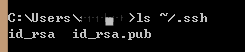
3.2、生成密钥
ssh-keygen -t rsa -C "email.com"
命令中的email,就是gitlab或github中的账号,需要保持一致
接着按3个回车
最后在.ssh目录下得到了两个文件:id_rsa(私有秘钥)和id_rsa.pub(公有密钥)
用记事本打开公钥复制以下,在网站添加要用
如果提示
ssh-keygen不是内部或外部命令,需要添加ssh-keygen.exe的路径到环境变量中
在高级系统设置–环境变量–系统变量 下的path的末尾添加ssh-keygen.exe路径,我的在git的usr\bin下面
E:\git\Git\usr\bin;
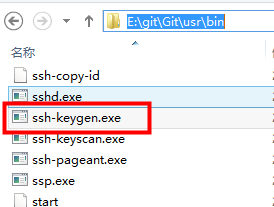

3.3、秘钥添加
github和gitlab其实都可以,下面是gitlab为例
登录之后,在setting->SSH keys 添加上面生成的id_rsa.pub(公钥)
可以为当前的key起一个title来区分每个key,title名称随便命名

4、拉取项目
4.1、TortoiseGit拉取项目
clone项目地址,右键check out,点击ok即可

4.2、VSCode拉取项目
clone项目地址,按下图操作即可

分支切换

4.3、IDEA拉取项目
clone项目地址,按下图操作即可
分支切换
